蓝牙音箱可以连接电脑吗? 如何在电脑上连接蓝牙音箱
更新时间:2024-06-22 15:59:07作者:yang
蓝牙音箱作为一种便携式音频设备,可以通过蓝牙技术与各种设备进行无线连接,包括手机、平板和电脑等,对于许多用户来说,连接蓝牙音箱到手机或平板可能是常见的操作,但如果想要在电脑上使用蓝牙音箱,可能会遇到一些困惑。蓝牙音箱是否可以连接电脑呢?如何在电脑上连接蓝牙音箱呢?接下来我们将为您详细介绍。
具体方法:
1.第一步,打开蓝牙音箱开关。

2.第二步,打开电脑控制面板。点击"设备".
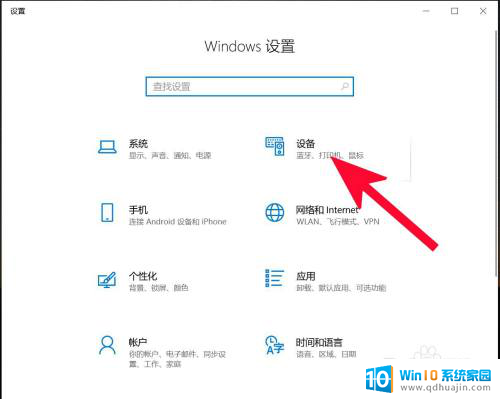
3.第三步,打开蓝牙。
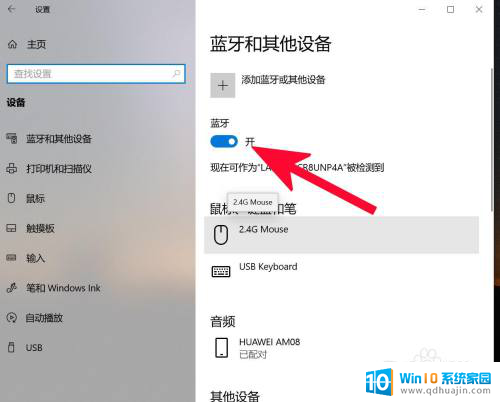
4.第四步,点击添加蓝牙或其他设备。
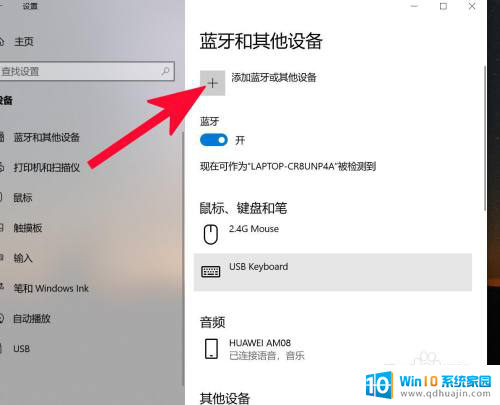
5.第五步,点击蓝牙。
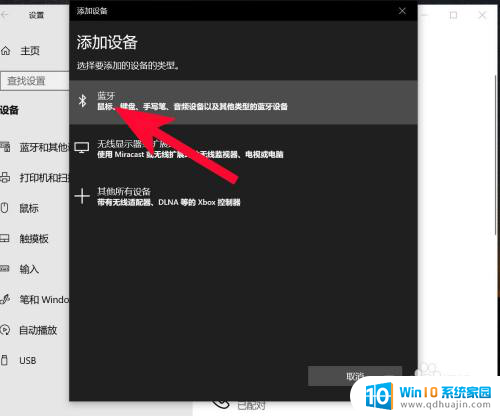
6.第六步,点击添加设备中搜索到的蓝牙名称。
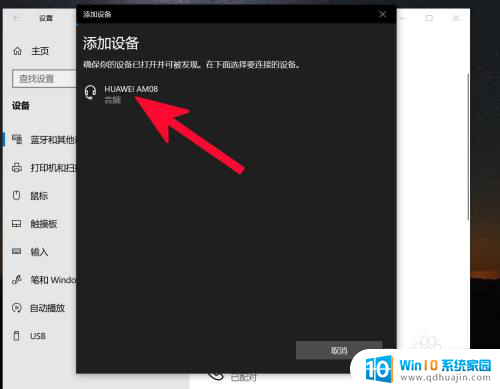
7.第七步,连接完成。
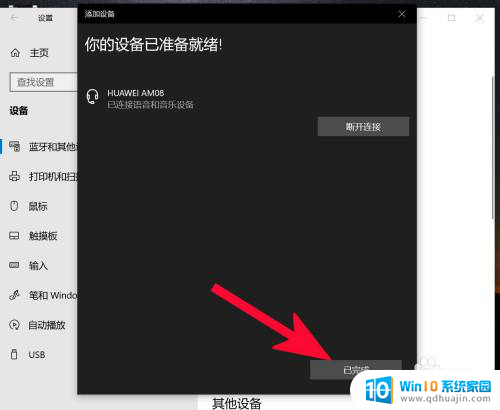
以上就是蓝牙音箱可以连接电脑吗的全部内容,有遇到相同问题的用户可参考本文中介绍的步骤来进行修复,希望能够对大家有所帮助。





